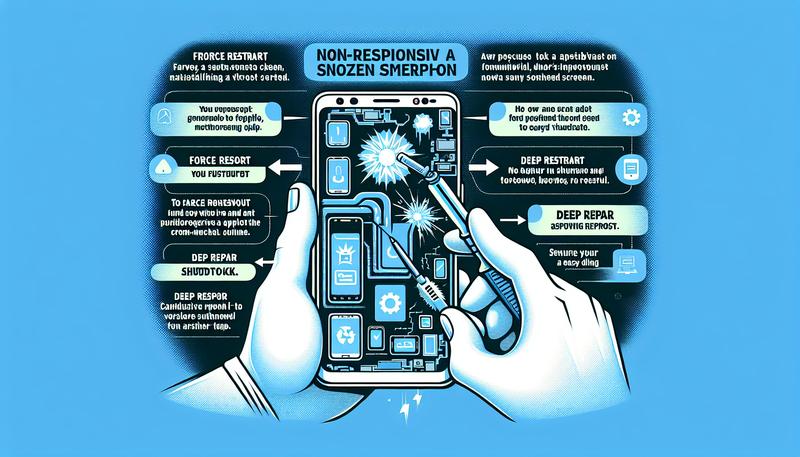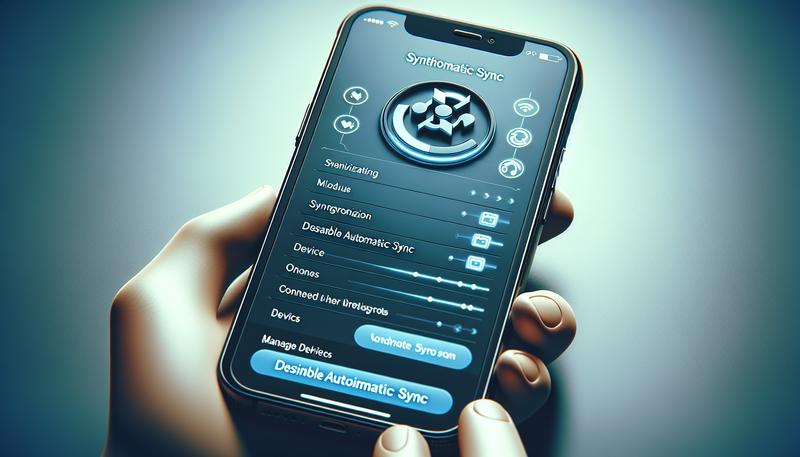在數位通訊已成為日常的今日,無論是為了保存重要的商務對話、記錄與客戶的溝通細節,或是為潛在的法律爭議留下證據,手機電話錄音功能的需求日益增加。過去,這項功能在不同手機作業系統與品牌間存在著巨大的差異,特別是 iPhone 用戶長期以來面臨著無內建通話錄音功能的困擾。
然而,隨著系統更新與第三方應用的發展,現今已有相當多元的解決方案。本文將深入探討 Android 和 iPhone 手機的各種通話錄音方法,從系統內建功能到精選的第三方應用程式,提供您一份最詳盡完整的操作指南。
通話錄音的重要性與法律規範
在深入瞭解技術操作前,我們必須先建立正確的觀念。通話錄音不僅是個技術問題,更涉及重要的法律與道德議題。
重要性
-
商業溝通:記錄會議內容、客戶需求與合約細節,確保資訊準確無誤,避免未來因記憶模糊而產生誤解。
-
個人保障:在處理消費爭議、合約糾紛或重要承諾時,錄音文件能成為保障自身權益的有力法律證據。
-
資訊備忘:將重要的對話內容保存下來,方便日後隨時查閱,無需擔心遺漏關鍵訊息。
法律與道德規範
進行通話錄音前,務必瞭解並遵守當地的法律規範。在許多國家和地區,法律規定錄音前必須取得所有通話參與者的同意,此為「雙方同意原則」。未經同意的私自錄音可能觸犯隱私保護法規,侵害他人隱私,面臨法律責任。即使在僅要求「單方同意」的地區,基於尊重與道德考量,錄音前主動告知對方,仍是較為妥當的做法。
Android 手機通話錄音方法
Android 系統的開放性使其在通話錄音功能上擁有較多的彈性。方法主要分為 Google 原生功能、手機品牌內建功能以及第三方應用程式。
1. 使用 Google「電話」應用程式
若您的 Android 手機搭載的是 Google 原生的「電話」應用程式,且您所在的地區及電信業者支援此功能,便可直接使用其內建的錄音服務。
啟用條件
-
裝置搭載 Android 9 或以上版本。
-
安裝最新版本的「電話」應用程式。
-
所在的國家/地區支援電話錄音功能(請注意,此功能並非全球通用)。
操作步驟
-
錄下個別通話:
-
在撥打或接聽電話時,通話介面上會出現「錄音」圖示。
-
點擊「錄音」圖示即可開始。系統會發出語音通知,告知通話雙方「此通電話將進行錄音」。
-
若要停止,再次點擊「停止錄音」圖示即可。
-
-
一律錄下不明號碼的通話:
-
開啟「電話」應用程式,點擊右上角的「更多選項」圖示(三個點)。
-
依序輕觸「設定」>「電話錄音」。
-
在「一律錄音」底下,開啟「不屬於聯絡人的號碼」。
-
輕觸「一律錄音」確認。
-
-
一律錄下特定聯絡人的通話:
-
進入「電話錄音」設定頁面。
-
輕觸「指定的號碼」,並開啟「一律錄下與指定號碼的通話內容」。
-
點擊右上角的「新增」圖示,從聯絡人清單中選擇您想自動錄音的對象。
-
輕觸「一律錄音」。
-
重要提示
自動電話錄音功能(針對不明或指定號碼)目前主要在印度等特定地區推出。錄音文件會儲存在您的裝置本機,刪除通話記錄時,對應的錄音檔也會一併被刪除。
2. 手機品牌內建功能 (如 Samsung、ASUS)
許多 Android 手機品牌,如三星 (Samsung) 和華碩 (ASUS),在其客製化的操作介面中直接提供了內建通話錄音功能,操作上更為直覺。
-
Samsung (三星):
-
開啟「電話」程式,點擊右上方的「功能表」(三個點)。
-
前往「設定」>「錄製通話」。
-
您可以開啟「自動錄製通話」,並選擇錄製所有通話、未儲存號碼或特定選取號碼。
-
也可以在通話中,手動點擊介面上的「錄製」按鈕來啟動。
-
-
ASUS (華碩):
-
開啟手機的「設定」應用程式。
-
點選「網路和網際網路」>「通話」>「進階」>「通話錄音設定」。
-
點選啟用「自動通話錄音」。
-
錄音檔案會儲存於內部儲存空間的 Recordings/callrecordings 資料夾中。
-
iPhone 手機通話錄音方法
過去,iPhone 因隱私政策限制,始終未提供內建通話錄音功能,使用者需仰賴外部裝置或較為迂迴的方法。然而,從 iOS 18 開始,此一情況迎來了重大改變。
1. iOS 18 原生通話錄音與轉錄功能
Apple 在 2024 年發布的 iOS 18 系統中,首次加入了原生的手機電話錄音及「錄音文字轉檔」功能,建議可更新至更穩定的ios 18.1版本來體驗。
啟用條件
-
將 iPhone 更新至 iOS 18 或以上版本。
-
功能適用範圍受地區與語言限制(台灣在支援名單內)。
操作步驟
-
開始錄音:在撥打或接聽電話時,直接在通話畫面左上角點擊錄音按鈕。
-
錄音通知:啟用功能後,通話雙方都會聽到明確的提示音,告知「此通話將會錄製」,以保障雙方知情權。
-
儲存與播放:通話結束後,錄音文件會自動儲存在「備忘錄」App 的「通話錄音」檔案夾中。您可以隨時開啟播放。
-
智慧轉錄:iOS 18 利用 Apple Intelligence 技術,能將通話內容的錄音轉錄為文字逐字稿,並標示出不同的發言者。此功能支援中文、英文、日文等多種語言。使用者可直接在「備忘錄」中檢視、搜尋、複製此轉錄服務提供的文字內容。
2. 其他 iPhone 錄音方法
若您的 iPhone 版本較舊或無法使用 iOS 18 的新功能,仍可考慮以下替代方案:
-
外部錄音裝置:最直接的方式。通話時開啟 iPhone 的揚聲器模式,並使用另一台設備(如錄音筆、另一支手機)進行錄音。此法優點是簡單,但音質易受環境噪音幹擾。
-
VoIP 服務應用:利用如 Skype、Zoom、WhatsApp 等通訊軟體進行通話,這些應用程式通常內建錄音功能。此方法僅限於雙方都使用相同軟體時。
-
Google Voice:在美國地區,可使用Google Voice來錄製接聽的來電,但此服務在台灣等地功能受限,無法用於一般手機電話錄音。
-
專用錄音配件:市面上有如「Magmo 錄音機」等透過 MagSafe 吸附在 iPhone 背面進行錄音的硬體配件,提供了一個不依賴軟體的解決方案。
精選第三方通話錄音 App 推薦
對於需要更進階功能或特定平台支援的使用者,第三方 App 提供了豐富的選擇,尤其是在 Android 平台上。
|
App 名稱 |
支援平台 |
主要功能 |
優點 |
注意事項/缺點 |
|---|---|---|---|---|
|
Cube ACR |
Android、iOS (部分功能) |
– 電話通話錄音 |
– 支援多種通訊軟體,範圍廣泛 |
– 在部分裝置上 VoIP 錄音可能不穩定 |
|
通話錄音 – CallsBox |
Android |
– 自動來電/去電錄音 |
– 操作直覺,容易上手 |
– 僅支援 Android 系統 |
|
Rev Call Recorder |
iOS |
– 來電/去電錄音 |
– App 免費下載使用 |
– 目前主要適用於美國電話號碼 |
|
KidsGuard Pro |
Android / iOS |
– 通話錄音 |
– 功能強大的家長監控工具 |
– 主要定位為監控軟體,非單純錄音工具 |
|
Automatic Call Recorder |
Android |
– 自動記錄雙向通話 |
– 實用性高,廣受好評 |
– 部分用戶回報在新版 Android 上可能出現單邊無聲問題 |
常見問題 (FAQ)
Q1: 我在哪裡可以找到我錄製的通話錄音檔案?
Google「電話」App:開啟「電話」App > 輕觸「近期通話」> 點擊您錄過音的通話對象 > 在該筆通話記錄中找到錄音檔並播放。
iOS 18:開啟「備忘錄」App,找到名為「通話錄音」的專屬檔案夾。
Samsung 手機:開啟「電話」App > 設定 > 錄製通話 > 錄製的通話。或直接在「我的檔案」App 中的內部儲存空間/Call 資料夾尋找。
第三方 App*:通常在該 App 內部會有專屬的錄音列表或檔案管理介面。
Q2: 為什麼我的手機上找不到內建通話錄音功能?
可能的原因有多種:您的手機 Android 版本過舊、所在的國家/地區或電信業者不支援此功能、或是手機品牌未內建此功能。對於 iPhone,則需要將系統升級至 iOS 18 或以上版本。
Q3: 為什麼我的錄音文件只有我自己的聲音,沒有對方的聲音?
這在 Android 手機上較為常見,特別是使用第三方 App 時。原因可能是 Android 系統出於安全考量,限制了 App 對麥克風音訊來源的存取權限。嘗試在 App 的設定中更改「錄音來源」或啟用揚聲器模式可能會解決問題。
Q4: 使用第三方 App 錄製 LINE 或 WhatsApp 通話是否可行?
是的,部分 App 如「Cube ACR」專門支援 VoIP 通話錄音。但其穩定性可能因手機型號、Android 版本及通訊軟體更新而異,不保證在所有裝置上都能完美運作。
Q5: 刪除通話記錄會影響錄音檔嗎?
對於 Google「電話」App 來說,是的。當您刪除一筆通話記錄時,與該通話相關聯的錄音檔也會一併被永久刪除。其他品牌或 App 的處理方式可能不同,建議刪除前先確認。
總結
隨著科技的演進,手機通話錄音已不再是遙不可及的功能。Android 用戶憑藉其系統的開放性,擁有從原生功能到多元第三方 App 的廣泛選擇。而 iPhone 用戶在迎來 iOS 18 的原生錄音與錄音轉錄功能後,也終於擺脫了長久以來的不便,獲得了官方支援的整合解決方案。
無論您選擇何種方式,都應將「合法性」與「尊重」放在首位。在按下錄音鍵之前,請務必確認當地法律規定並徵得對方同意。正確且負責任地使用通話錄音工具,才能讓它成為您溝通與生活中的得力助手,而非引發爭議的導火線。